ホームページ >ソフトウェアチュートリアル >コンピューターソフトウェア >CorelDRAW でファイルリンクを作成する方法 作成方法チュートリアル
CorelDRAW でファイルリンクを作成する方法 作成方法チュートリアル
- WBOYWBOYWBOYWBOYWBOYWBOYWBOYWBOYWBOYWBOYWBOYWBOYWB転載
- 2024-02-12 13:20:32732ブラウズ
php エディタ Banana は、CorelDRAW でファイル リンクを作成するためのチュートリアルを提供します。ファイル リンクの作成は、CorelDRAW を使用する場合に非常に重要なスキルです。ファイル リンクを使用すると、コピーやインポートを行わずに、複数のファイル間でコンテンツを共有および更新できます。このチュートリアルでは、ファイル リンクを作成する方法と、このテクニックを簡単に習得するための詳細な手順と手順を説明します。初心者でも経験豊富なユーザーでも、このチュートリアルは貴重なコンテンツを提供し、デザイン作業で CorelDRAW をより効果的に使用できるようにします。ファイルリンクの作成方法を一緒に学びましょう!
具体的な操作は次のとおりです:
1. CorelDRAW ソフトウェアを開き、上部の [オブジェクト] - [挿入] - [オブジェクト] をクリックします。
2. ポップアップウィンドウには、[新規] と [ファイルから作成] の 2 種類がありますので、[オブジェクトの種類] を選択して確認し、[OK]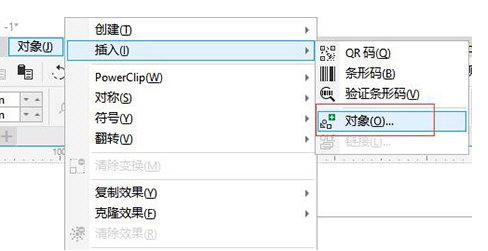 # をクリックしてください。
# をクリックしてください。
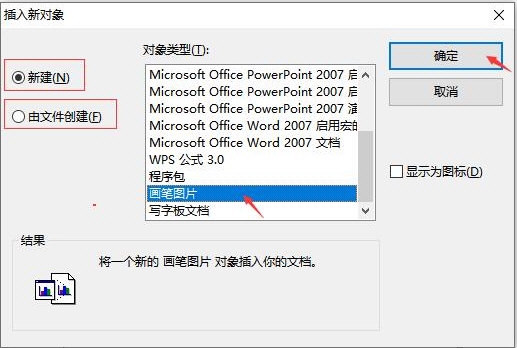
##5. 新しいファイル リンクを作成するときに、[アイコンとして表示] を選択すると、オプションを選択すると、挿入された画像がアイコン スタイルになり、アイコンをダブルクリックして画像を表示します。
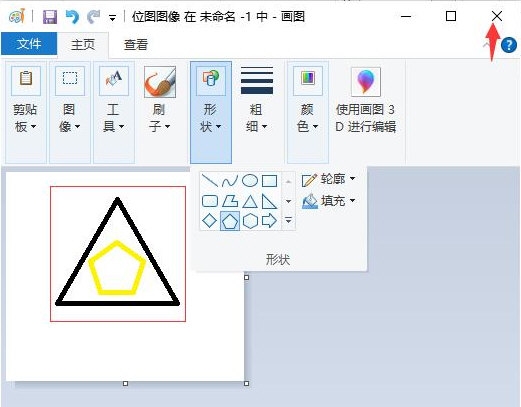
外部ソフトウェアを使用して描画された画像は、CorelDRAW の内部ツールでは変更できないことに注意してください。グラフィック スタイルを編集する必要がある場合は、グラフィックを選択し、右クリックしてショートカット メニュー バーを開き、上部にある「BMP Image Object-Edit」ソフトウェアをクリックすると、ブラシ ソフトウェアが自動的に開き、変更できます。上記は、CorelDRAW でファイル リンクを作成するためのエディターが提供したチュートリアルです。お役に立てれば幸いです。
以上がCorelDRAW でファイルリンクを作成する方法 作成方法チュートリアルの詳細内容です。詳細については、PHP 中国語 Web サイトの他の関連記事を参照してください。

